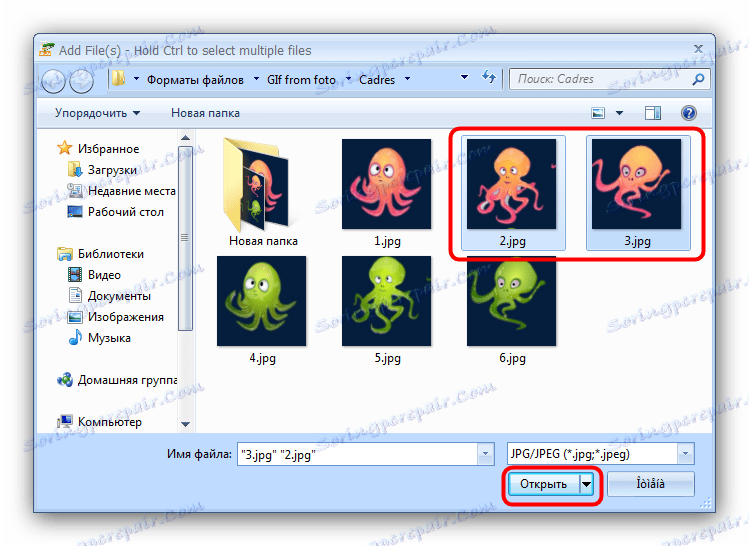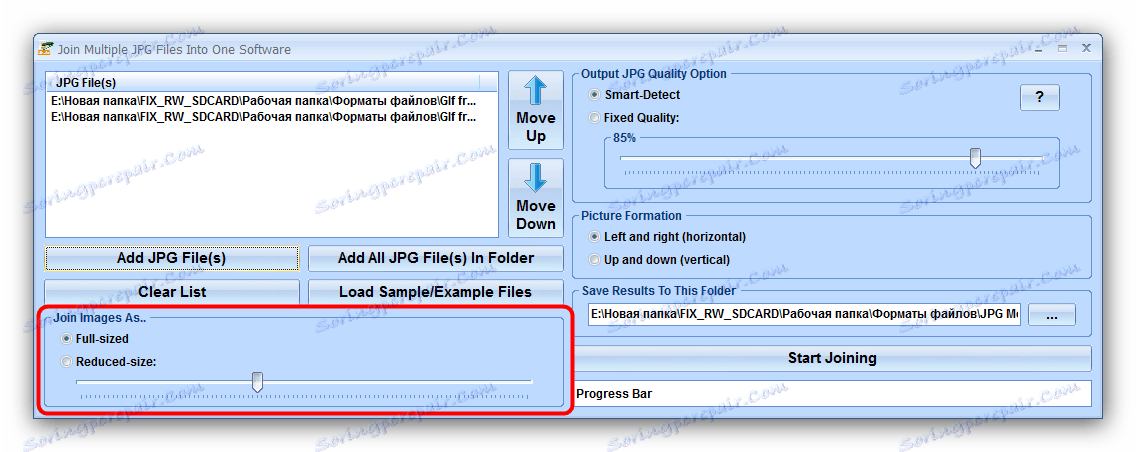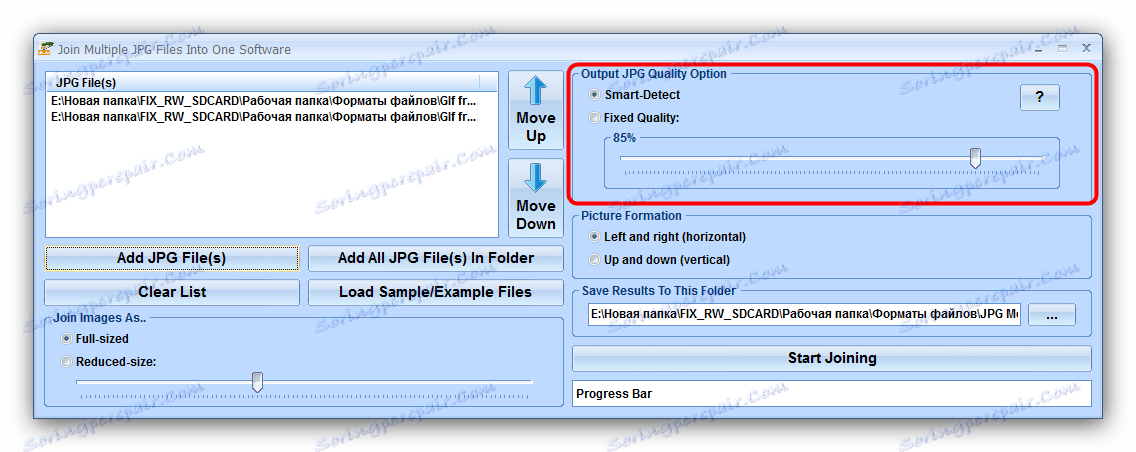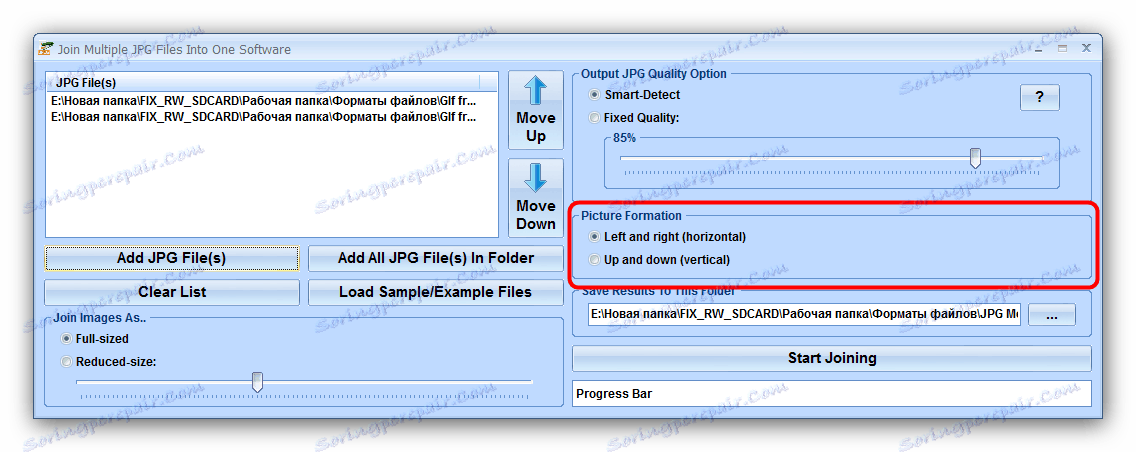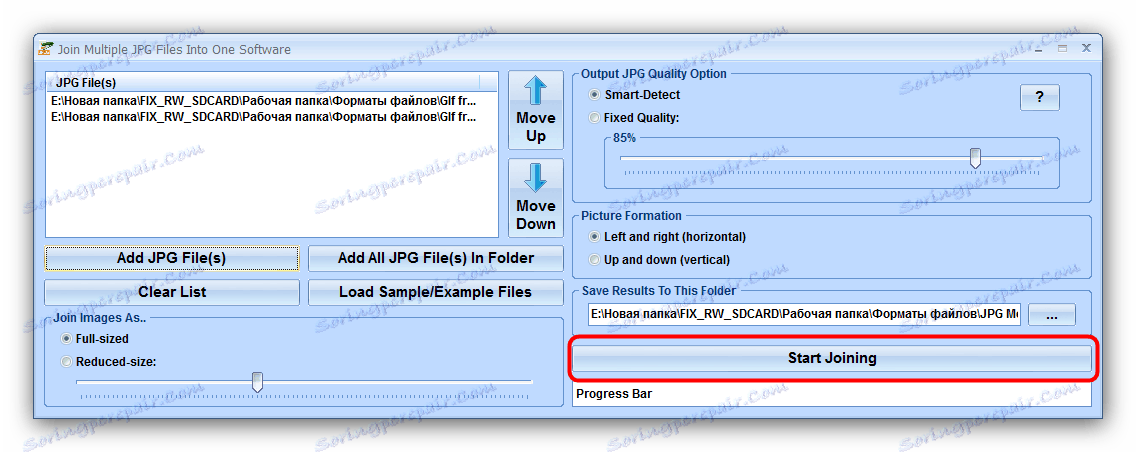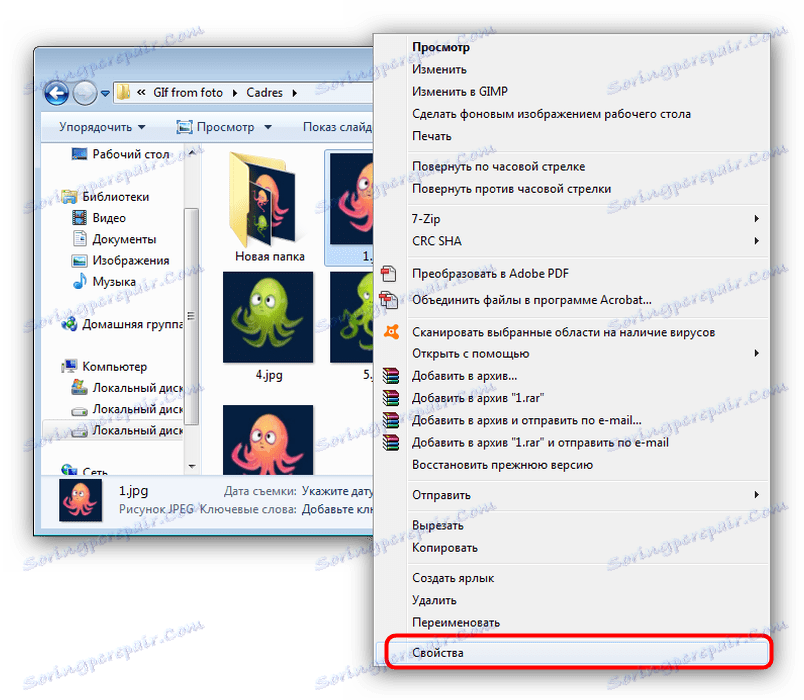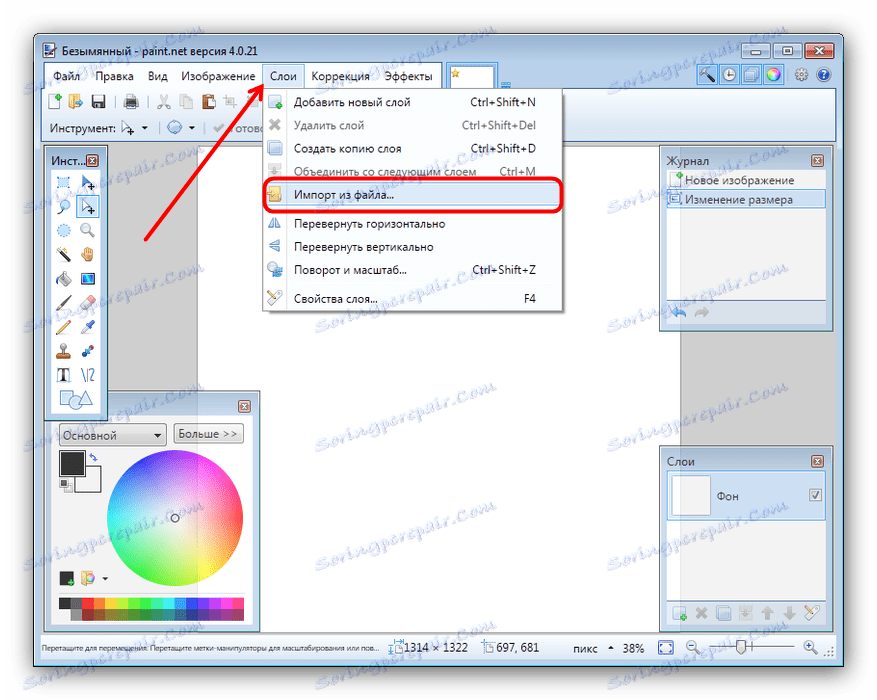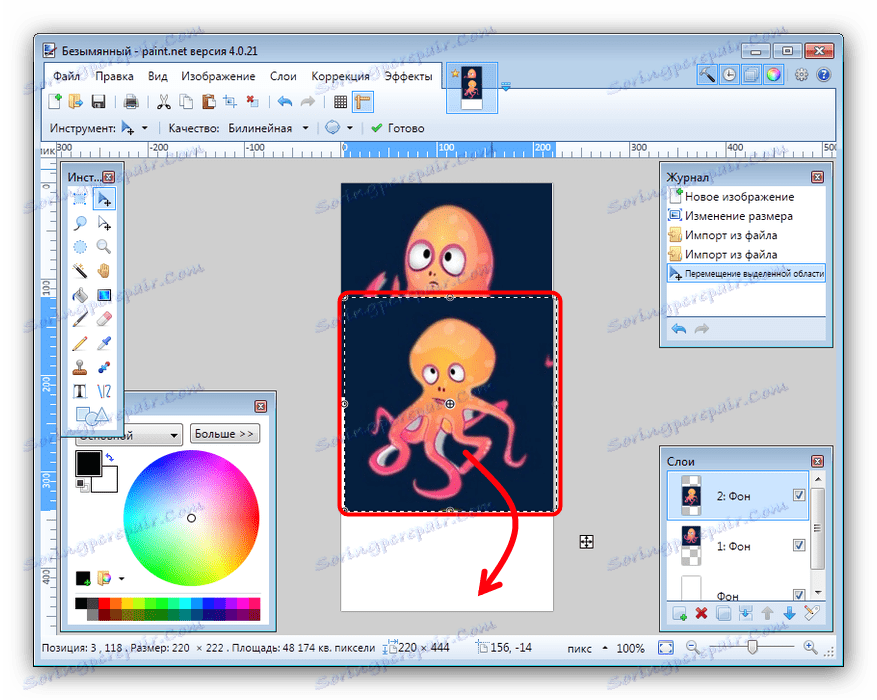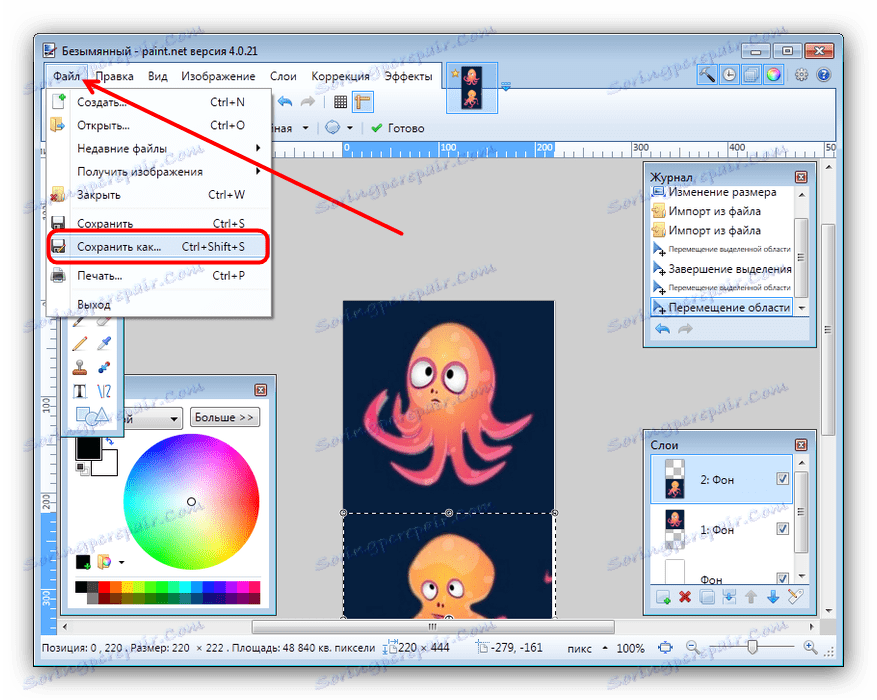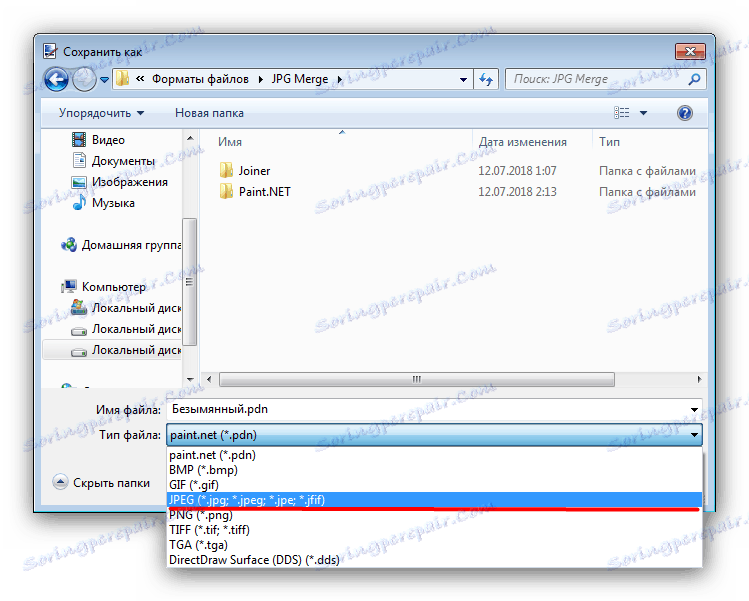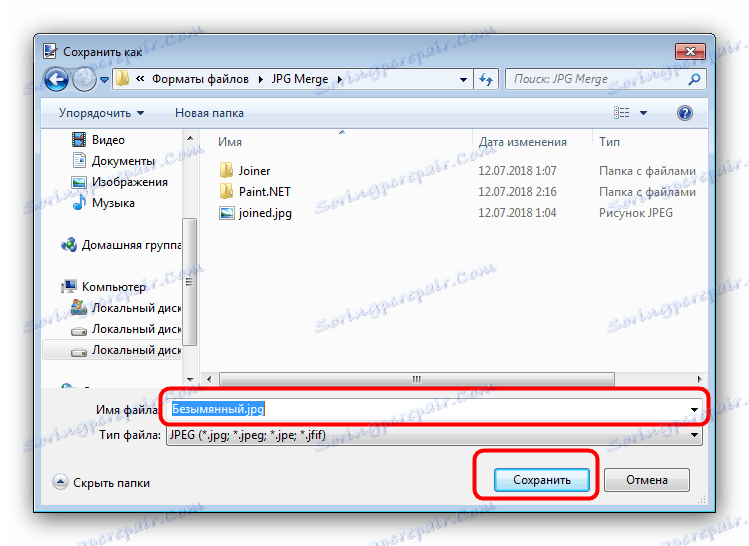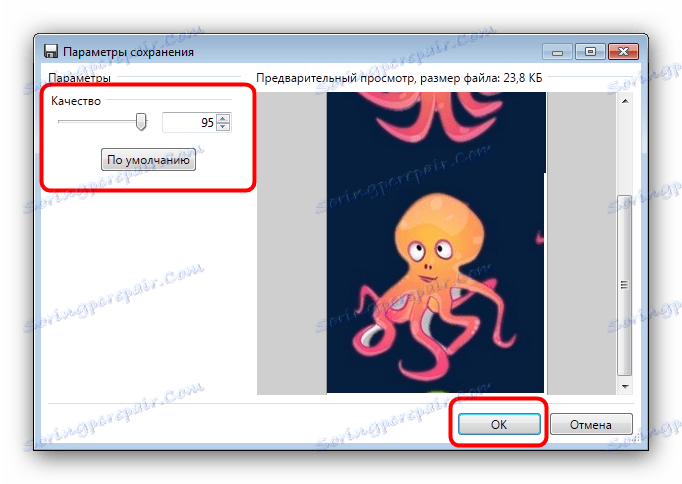Споји неколико јпг у једну датотеку
У неким случајевима, можда ћете морати сакупити једну ЈПЕГ датотеку са неколико слика. Данас желимо да представимо најповољније опције за комбиновање слика у овом формату.
Садржај
ЈПГ методе спајања
Разматрани проблем се може решити на два начина: користите посебну помоћ или користите графички едитор. Свака има своје предности и мане.
Метод 1: Придружите се више ЈПГ датотека у један
Мали програм од програмера Соболсофт је у стању да аутоматизује процес креирања јединствене ЈПЕГ датотеке из групе слика. Лако је користити и има додатна подешавања.
Преузмите заједницу више ЈПГ датотека у један са званичне странице.
- Након покретања програма обратите пажњу на леви део прозора гдје се налазе дугмад за додавање датотека. Да бисте додали слике један по један, кликните на дугме "Додај ЈПГ фајлове (е)" . Да бисте их преузели из фолдера, кликните на "Додај све ЈПГ датотеке у фолдеру " .
- Отвориће се прозор "Екплорер" . Уђите у њега у директориј с сликама које желите спојити. Да бисте учитали у програм, изаберите потребне датотеке помоћу комбинације тастера Цтрл + ЛМБ и кликните на "Отвори" .
![Изаберите слике у Екплореру да бисте се придружили у придруживању више ЈПГ датотека у један]()
Имајте на уму да демо верзија програма омогућава комбиновање само двије датотеке одједном, о чему корисник упозорава. Кликните на "Не" да бисте наставили. - Редослед напуњених слика може се променити помоћу дугмади са десне стране листе, потписане као "Премести горе" (подиже изабрану позицију горе) и "Мове Довн" (снижава изабрану позицију надоле).
- У блоку поставки "Придружи се сликама као ..." можете подесити величину слика које желите спојити - оставите као да је или смањује.
![Подешавање квалитета спојених слика у придруживању више ЈПГ датотека у један]()
Блок "Оутпут ЈПГ Куалити Оптион" је одговоран за квалитет излазне датотеке. Препоручујемо да оставите подразумевану вредност, која се зове "Смарт-Детецт" .![Подешавање величине спојених слика у придруживању више ЈПГ датотека у један]()
У блоку "Формација слике" потребно је да изаберете вертикалну или хоризонталну инсталацију датотека.![Подешавање оријентације спојених слика у придруживању више ЈПГ датотека у један]()
"Сачувај резултат у ову фасциклу" омогућава вам да поставите коначни директориј за снимање резултирајуће слике. - Да бисте започели процес спајања, кликните на дугме "Старт Јоининг" .
![Започните спајање слика у Придружите више ЈПГ датотека у један]()
По завршетку кратког поступка, програм ће приказати поруку у којој кликнете на "ОК" - У претходно изабраном директоријуму ће се појавити резултат, који се зове јоинед.јпг .
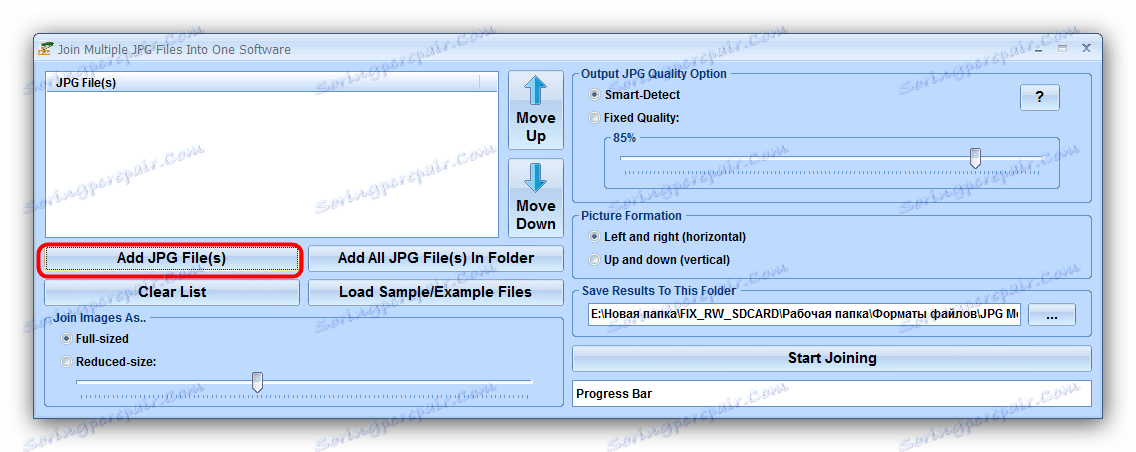
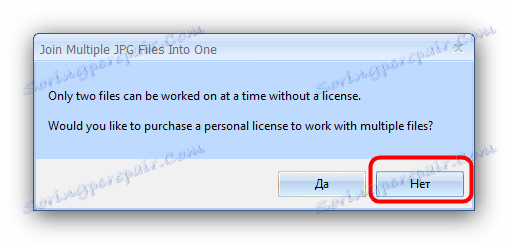
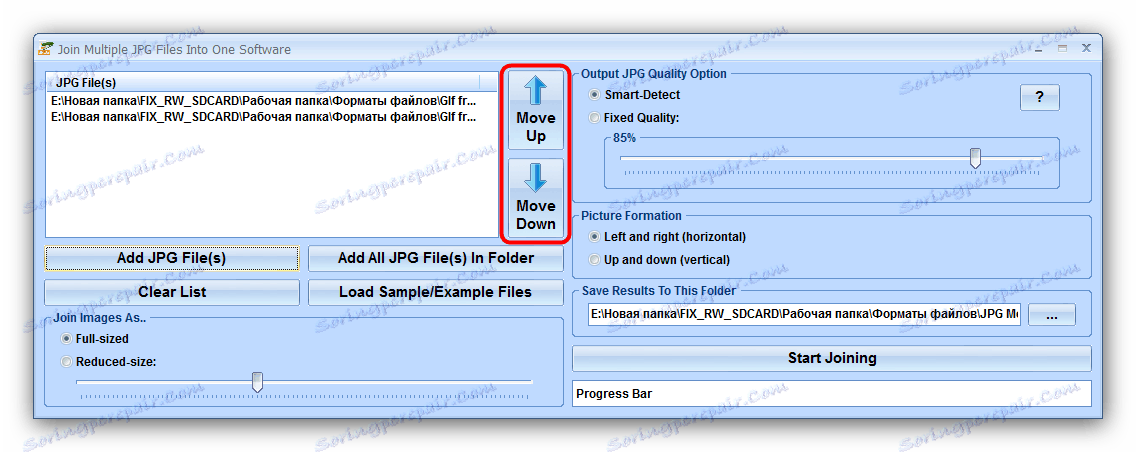

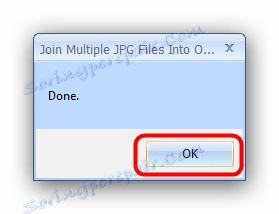
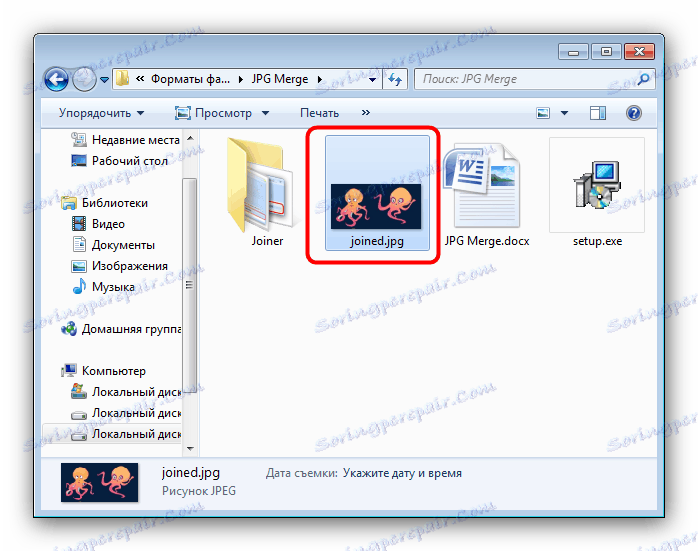
Поред ограничења пробне верзије, недостатак Јоин Мултипле ЈПГ Филес Инто Оне је недостатак руског језика.
Метод 2: Графички уредник
Алтернативни метод комбиновања ЈПГ датотека је коришћење графичког уређивача. Ова метода је више времена, међутим, она омогућава постизање бољих резултата. Сваки едитор је погодан за ову сврху - користићемо Паинт као пример. НЕТ.
- Пре лансирања Паинт-а Не пронаћи у "Екплорер" фотографијама које желите комбинирати у једну. Изаберите прво, десним тастером миша кликните на њега и изаберите "Својства" .
![Отвори својства ЈПГ за касније спајање у Паинт.НЕТ]()
У "Пропертиес" идите на картицу "Детаљи" . Листајте кроз листу у "Имаге" блок, у којем ћете пронаћи "Видтх" и "Хеигхт" ставке. Запишите бројеве тамо, како их касније требамо. - Поновите корак 1 за сваку од фотографија које треба спојити.
- Покрените програм и користите ставку менија "Имаге" , у којој изаберите "Величина платна ..." .
- Отвориће се прозор за промјену величине платна креиране слике. Даље акције зависе од тога како тачно желите да комбинујете фотографије. За хоризонталну опцију унесите у поље "Видтх" збир ширине свих фотографија које желите да комбинујете, за вертикалну опцију - збир висине у пољу "Висина" . Након подешавања жељених вредности, кликните на "ОК" да бисте потврдили.
- Затим, користите ставку "Слојеви" , у којој изаберите "Увези из датотеке ..." .
![Додајте ЈПГ за спајање на Паинт.НЕТ]()
У "Екплорер" идите у фасциклу са жељеним сликама, одаберите прво и кликните на "Отвори". - Подразумевано, слика се налази у горњем левом углу платна. Да бисте додали следеће, поновите поступак из корака 3, а затим превуците слој слике до жељеног места на платну помоћу миша. Поновите ове кораке за сваку од следећих датотека.
![Додајте и пренесите следећу слику како бисте спојили ЈПГ у Паинт.НЕТ]()
Да бисте побољшали тачност, можете да укључите приказ рулера у ставкама менија "Преглед" - "Управљачи" . - Да бисте сачували добијени резултат, користите мени "Филе" , у којем изаберите опцију "Саве Ас ..." .
![Сачувај ЈПГ, интегрисан у Паинт.НЕТ]()
У дијалогу управитеља датотеке идите до директоријума у којем желите да сачувате креирану датотеку. Затим, користите тип "Филе Типе" , где изаберите опцију "ЈПЕГ" .![Изабрали сте да сачувате ЈПГ датотеку комбиновану у Паинт.НЕТ]()
Затим поставите име слике и кликните на "Сачувај" .![Сачувајте датотеку комбиновану у Паинт.НЕТ као ЈПГ]()
Ако је потребно, прилагодите квалитет примљене ЈПГ датотеке, а затим кликните на "ОК" .![Изаберите квалитет уштеде ЈПГ, комбинованог у Паинт.НЕТ]()
Потврдите спајање слојева кликом на опцију "Мерге алл лаиерс" . - Резултат вашег рада ће се појавити у изабраном директоријуму.
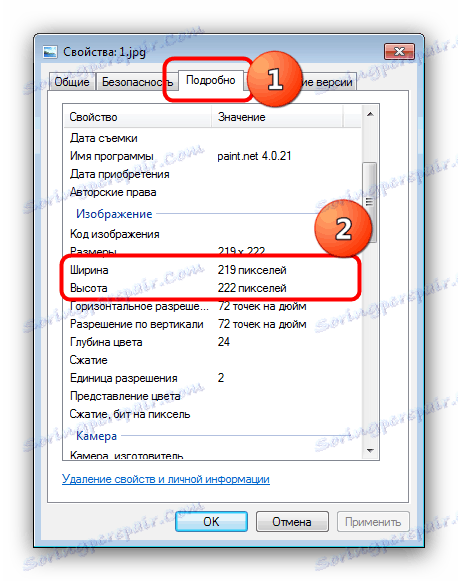
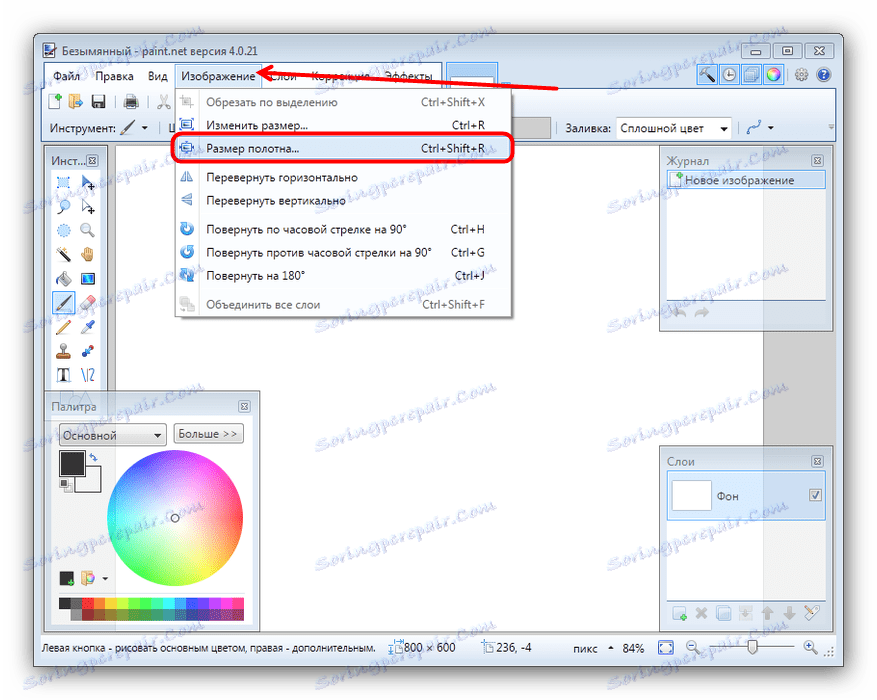

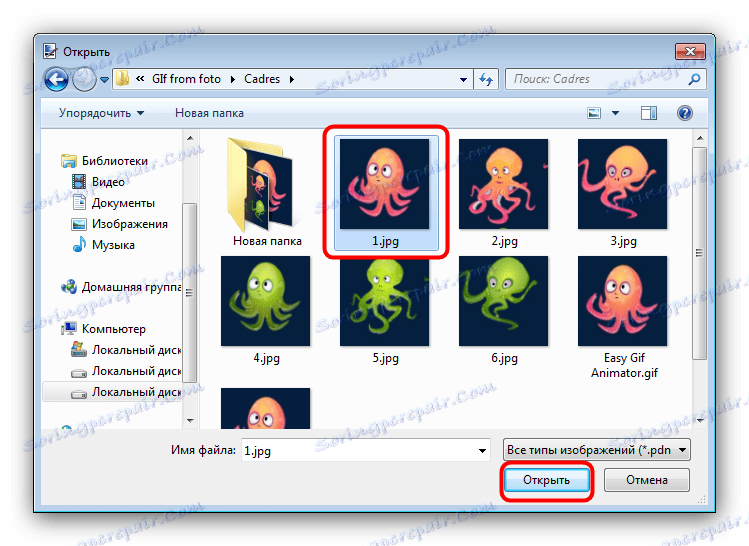
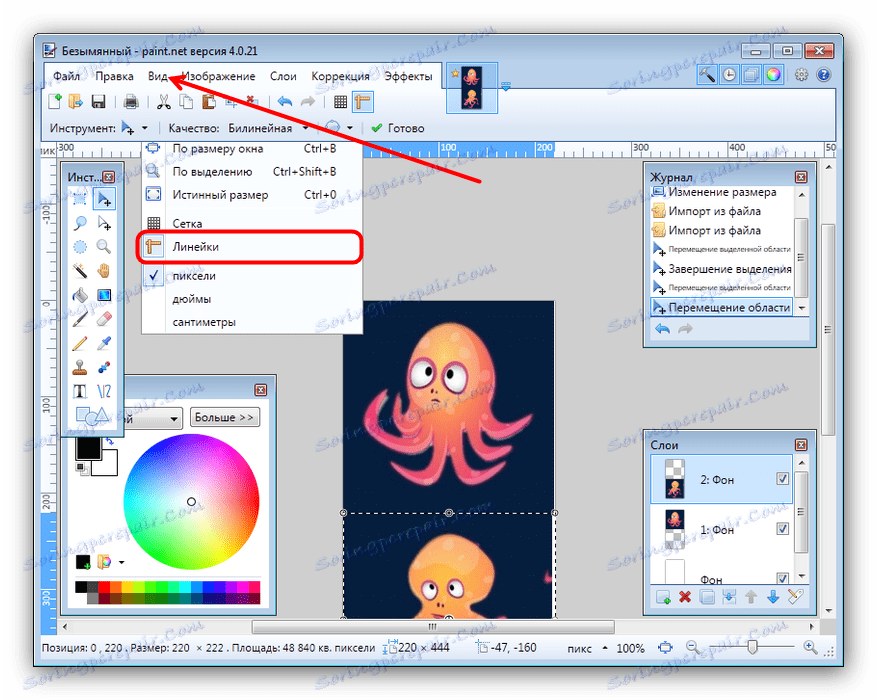
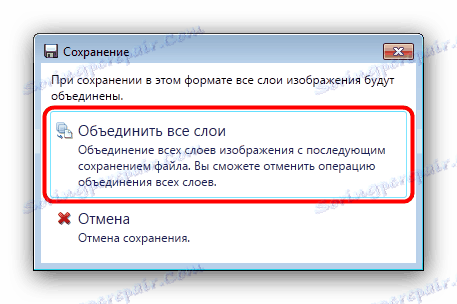
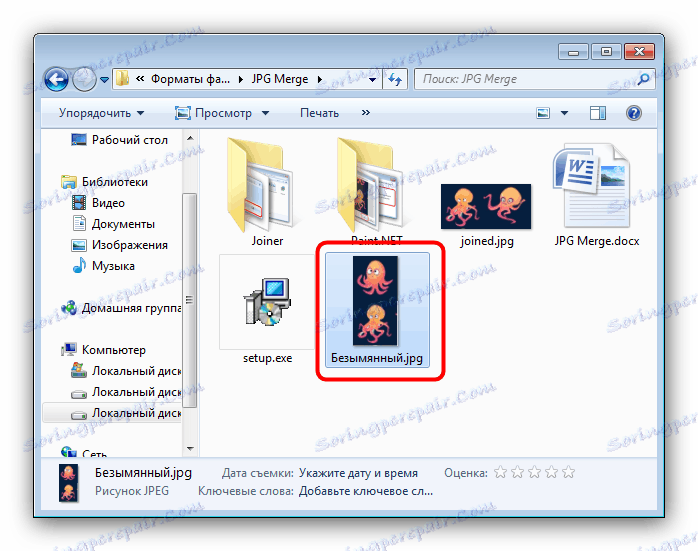
Уредник Паинт.НЕТ-а је лакше учити него Адобе Пхотосхоп и Гимп међутим, и даље захтева одређену вештину.
Погледајте и: Како користити Паинт.НЕТ
Закључак
Сумирајући, желели бисмо примијетити да ће већина корисника користити прву методу, с обзиром на то да се ограничење за двије датотеке може заобићи кориштењем резултата претходних удружења као изворних кодова или плаћањем лиценце.